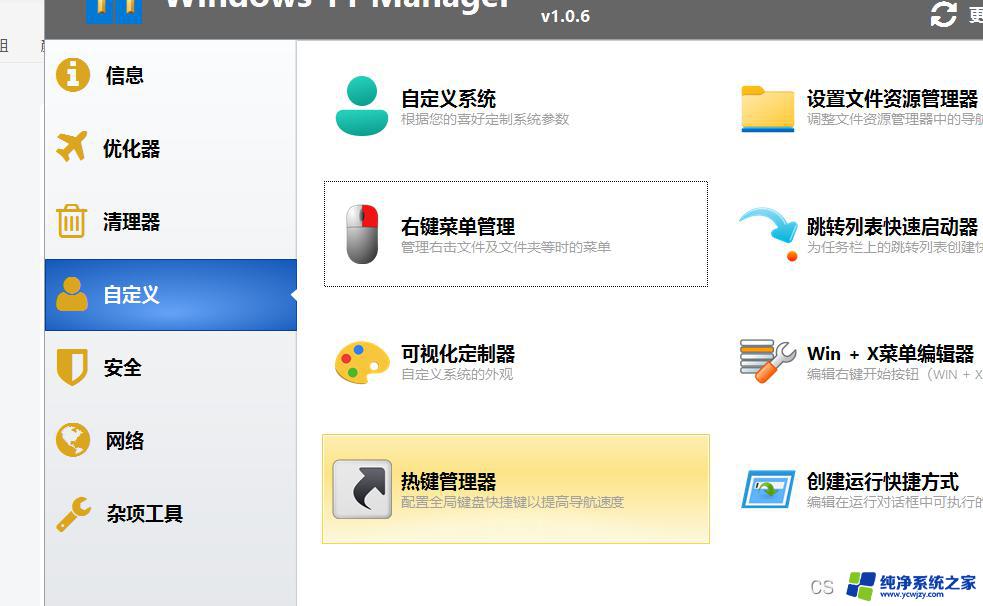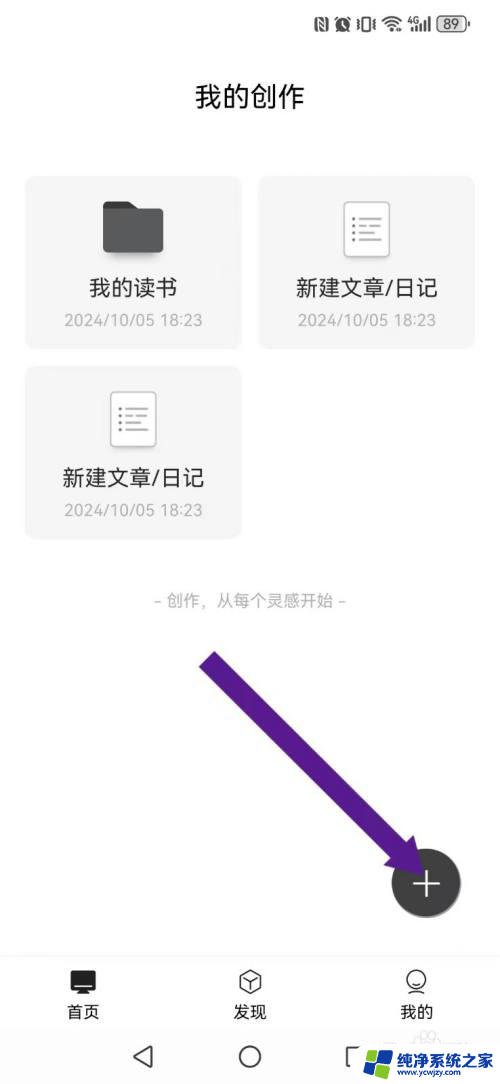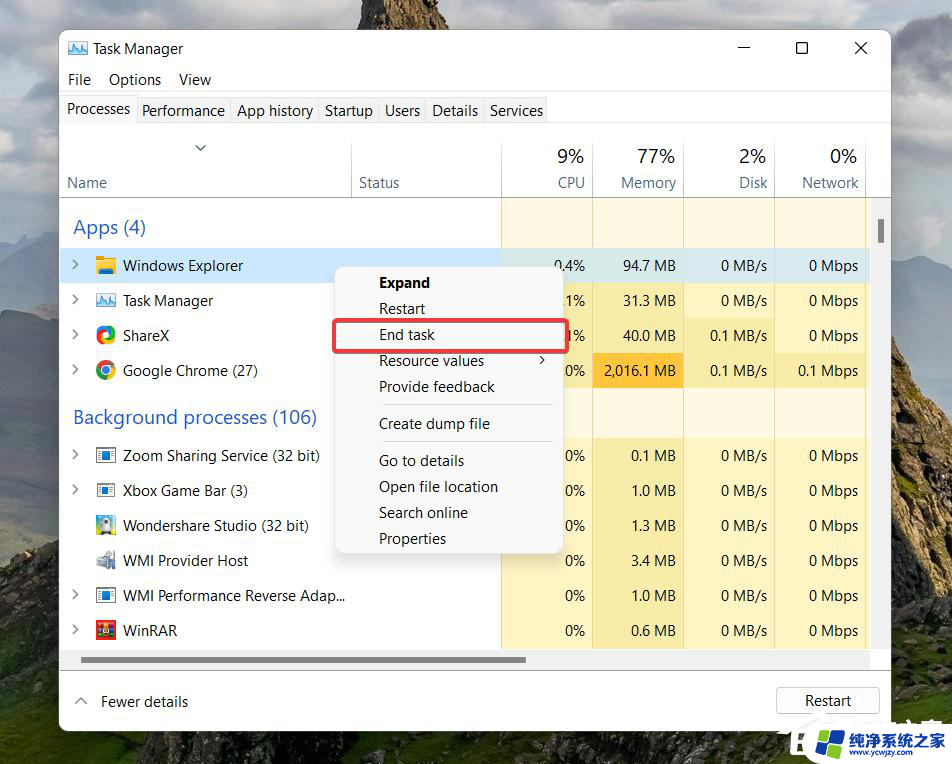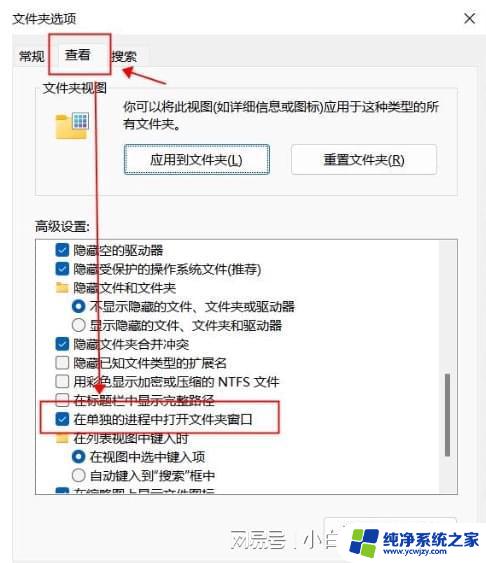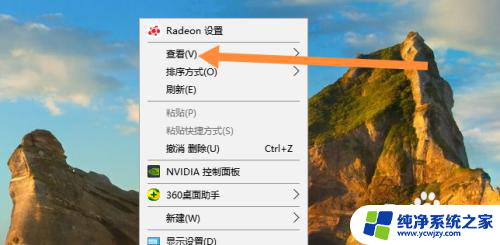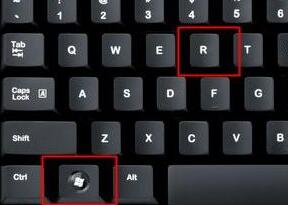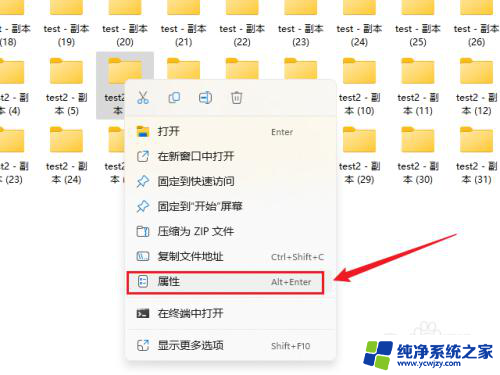win11文件夹中选中. txt文件闪退
Win11系统中,有时候在打开文件夹时会出现闪退的情况,让人感到十分困扰,这种问题可能是由于系统文件损坏或者程序冲突导致的。针对这种情况,我们可以尝试一些解决方法来解决文件夹闪退的问题,让系统恢复正常运行。接下来我们将介绍一些解决方法,帮助您快速解决Win11打开文件夹闪退的困扰。
具体步骤:
1、首先我们在桌面中按下【win】+【R】在打开的页面中输入【msconfig】点击确定。
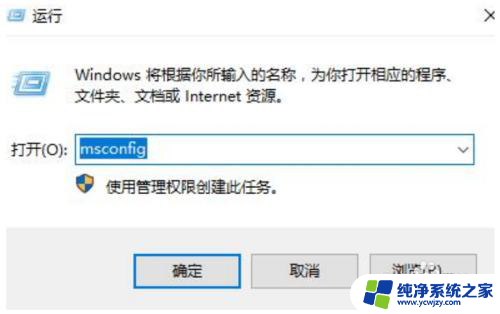
2、在进入的页面中,我们切换到服务选项。转移到该页面后,我们勾选【隐藏所有microsoft服务】,完成操作后点击【全部禁用】即可。
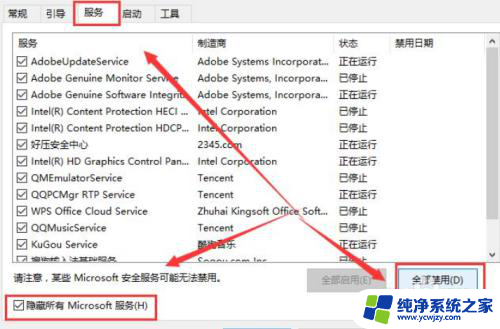
3、此时我们按下【ctrl】【shift】【esc】打开任务管理器,选择【启动】页面。将所有的启动项都禁用即可。
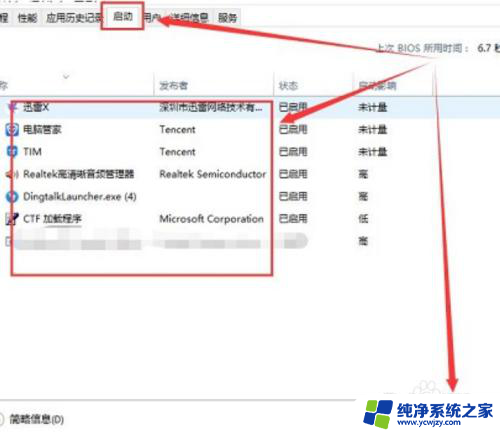
4、此时按下【win】+【x】打开选项栏,我们点击【命令提示符】进入。
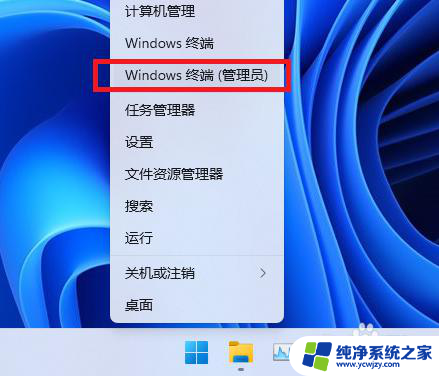
5、将下列命令输入进行系统的自我保护和修复的操作当中。
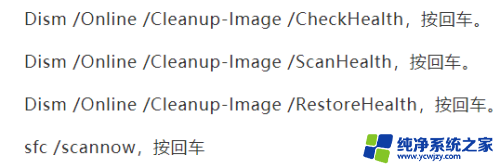
6、几条命令逐一运行,需要等上一段时间,最后重启一下电脑看看能不能解决。
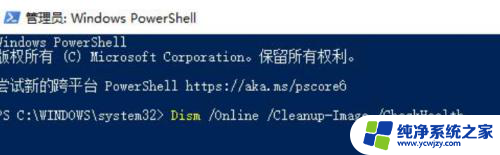
以上是win11文件夹中选中的.txt文件闪退的全部内容,如果有不清楚的用户,可以参考以上小编的步骤进行操作,希望对大家有所帮助。